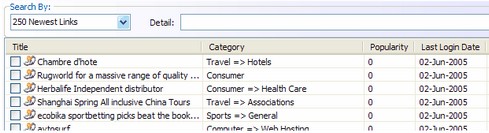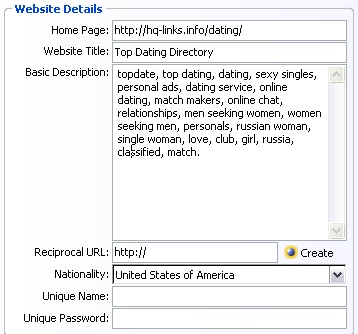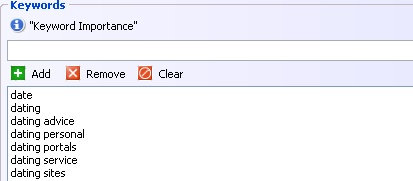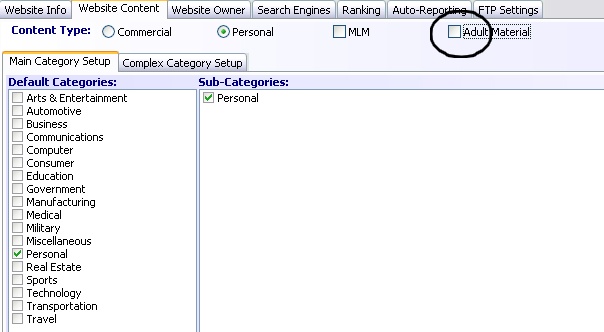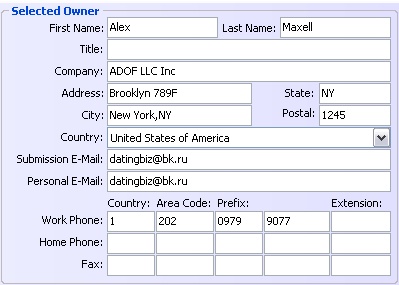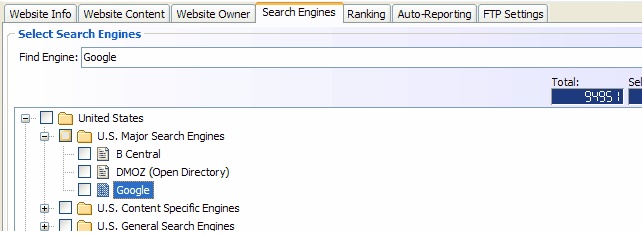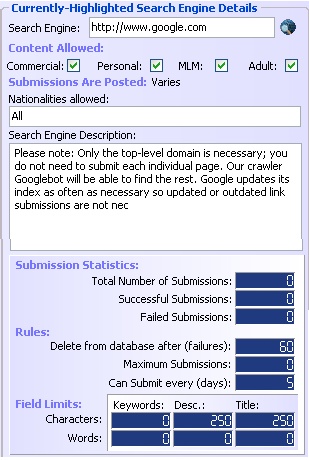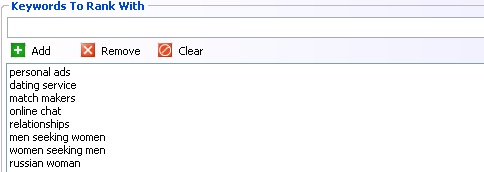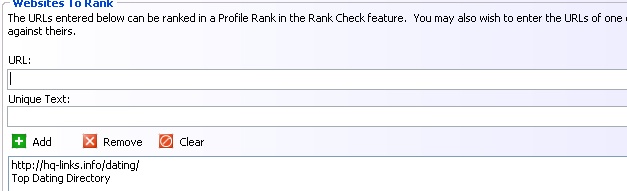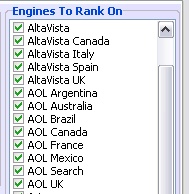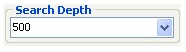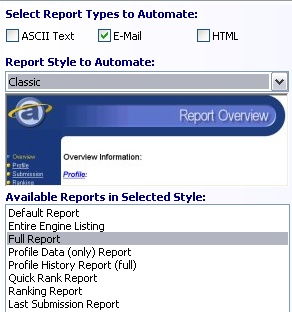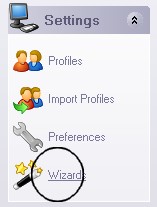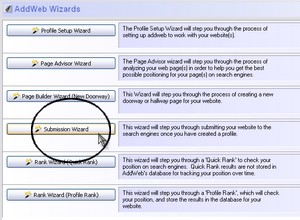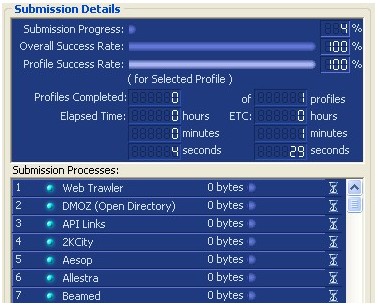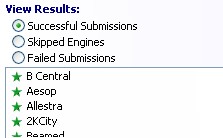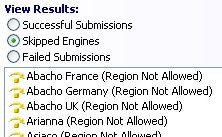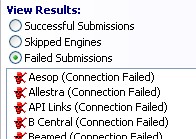AddWebPromote - регистрация в СЕ и каталогах за 10 минут
В данном статье мне бы хотелось рассмотреть софт для прописывания сайта в
Поисковых Машинах и каталогах.
Рассмотрим программу AddWeb WebSite Promoter (у меня стоит версия 8.0, но данная
статья актуальна в принципе для всех версий)
AddWeb WebSite Promoter имеет три версии:
1) AddWeb WebSite Promoter Deluxe ( $69.99 )
2) AddWeb WebSite Promoter Platinum ( $149.99 )
3) AddWeb WebSite Promoter Pro ( $299.99 )
Давайте рассмотрим в чем же отличия между ними. Я бы не сказал ,чтобы они имели какие-то в корне разные возможности, ибо 50-60 % функций присутствуют во всех версиях. Среди основных различий, следует отметить :
1) В версии Pro присутствует Engine Database Management - позволяет
использовать мастера-программу, которая добавляет, тестирует и обслуживает
поисковые машины и каталоги в рамках вашей AddWeb Database. В версиях Deluxe и
Platinum эта возможность не поддерживается.
Примечание: Во всех трех имеется Automated Update of Databases,
который происходит бесплатно. Каждый раз когда вы будете заходить в программу,
находясь в интернете, компьютер будет проверять и запрашивать, не хотите ли вы
обновить базы.
2) В версиях Pro и Platinum доступен Page Advisor, который
позволяет вам делать анализ, основанный на выбранных вами отдельных
поисковиках.
3) В профилях, когда мы создаем Website Owner (см. секцию 3 ниже), в версии Deluxe вы можете сохранить лишь 1 профиль, в Platinum - 10, а в Pro - 100.
4) В Link Trader, кол-во ссылок доступных для трейда, выглядит следующим образом:
- Deluxe - 3 ссылки
- Platinum - 10 ссылок
- Pro - 100 ссылок
Вот небольшой скриншот, чтобы вы поняли что это из себя представляет
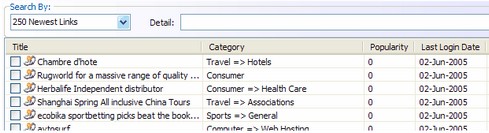
5) Ranking - количество кейвордов, принятых для выполнения в ranking. В версиях Deluxe - 10 , в Platinum - 25 , а в Pro неограниченно.
Итак, начнем.
Сама программа состоит из 4-х главных меню:
1) Settings - Здесь мы будем настраивать наш профиль, прописывать
keywords, title, descriptions etc
2) Optimize - сообственно здесь и происходит оптимизация вашего сайта
3) Promote - поиск трейдеров на ваш сайт, регистрация сайта, калькуляция цен на биды
4) General - общее инфо, видео уроки, помощь, выставление по расписанию
В данной статье мы рассмотрим как создавать профиль, заполнять сайт и добавлять его в Поисковики.
Заходим в Settings. Раздел подразделяется на 7 секций, которые мы сейчас рассмотрим подробно. В данной статье рассмотрим Dating сайт.
Секция 1 - Website Info

Думаю здесь все понятно - создать, открыть, сохранить профиль.
Приступаем к заполнению сайта. Заполняем title, url website, descriptions. Географическую принадлежность сайта и если есть - то логин и пароль к сайту (Как вы помните, в нашем примере это Dating сайт)
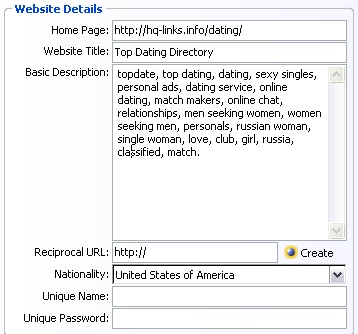
Далее, справа от себя, мы видим поля для заполнения кейвордов. Заполняем.
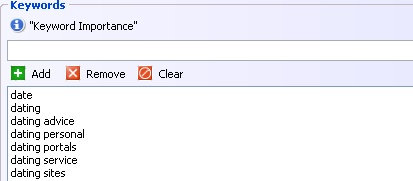
Секция 2 - Website Content
Выбираете категорию своего сайта, однако, если у вас adult сайт, то не забудьте
поставить галочку. Т.к. у нас сайт не адалт, то галочку мы разумеется не
ставим ;-)
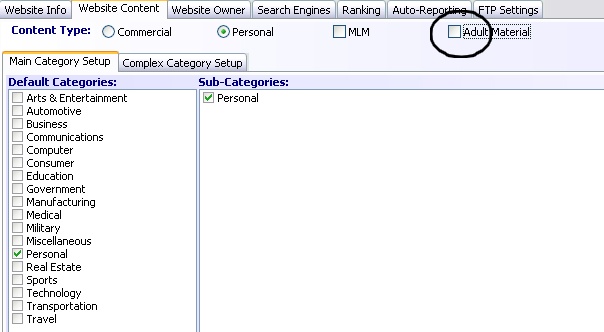
Секция 3 - Website Owner
Заполняем инфу о владельце сайта, он же владелец профиля. Пишите что хотите, я написал для наглядного примера.
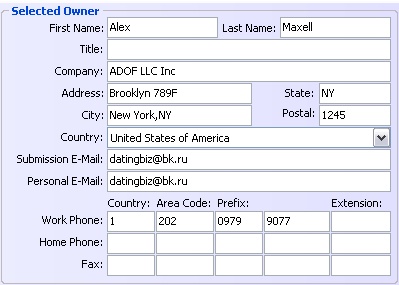
Секция 4 - Search Engines
Вот здесь мы будем выбирать куда и в какие поисковики будет добавлен наш сайт. Поисковики отсортированы по географической принадлежности.
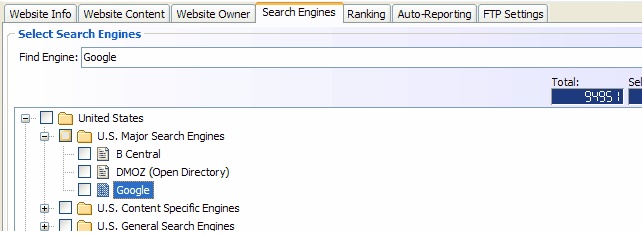
Дефолтно имеется своя стандартная база (на мой взгляд довольно неплохая) + так же вы можете ее редактировать и добавлять свои поисковые системы. Предположим что вы хотите добавить adult сайт, но вы не уверены все ли поисковые системы разрешают добавлять сайты подобной тематики. Для этого нажимаем на  и смотрим инфо о данном поисковике. и смотрим инфо о данном поисковике.
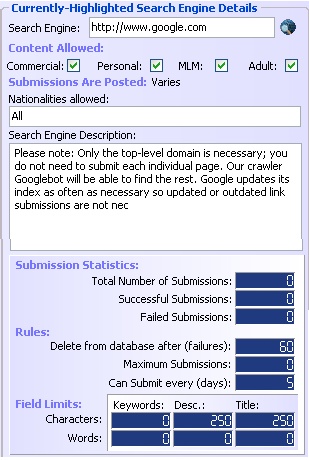
Секция 5 - Ranking
Здесь прописываются кейворды для Rank
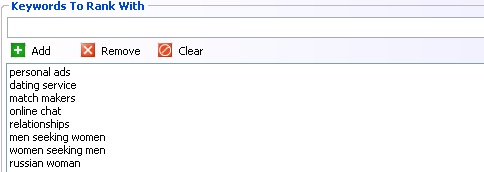
а также сам сайт для Rank.
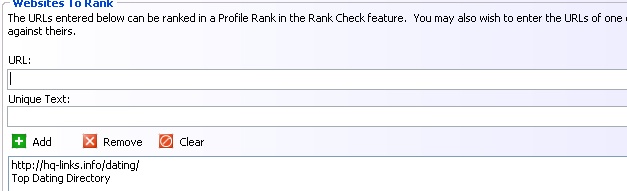
Сбоку имеется список поисковиков, где вы галочками будете обозначать куда
добавлять ваш сайт.
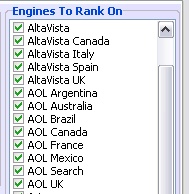
Ах да, не забудьте про Search Depth
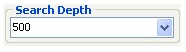
По стандарту стоит 50. Максимум можно 500. Это количество результатов, которое мы хотим проверить от каждого поисковика,
когда мы выполняем Rank.
Секция 6 - Auto Reporting
Здесь вы указываете, какой тип отчета вам будет приходить. В отчетах указывается, куда ваш сайт добавили, а куда - нет. Удачные сабмиты и неудачные, вобщем довольно полезная информация о проделанной работе.
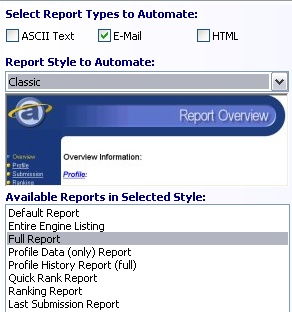
Секция 7 - FTP Settings
Данную секцию мы рассматривать не будем, т.к. думаю здесь итак все понятно.
Начинаем Submit
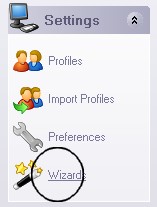
Для начала сабмита нам понадобиться наш профиль, на нашем примере он называется Dating
Сам сабмит мы будем производить с помощью Submit Wizard
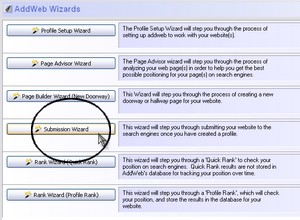
Далее перед нами открывается окно в котором мы жмем на кнопочку Add (Добавляем профиль Dating)
Нажимаем на Load. Теперь профиль Dating у вас будет отображен в поле.

Затем жмем на Submit WebSite
И все! Сабмит начался, если нет то нажмите кнопочку сверху 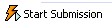 (у меня лично
автоматом начинается) (у меня лично
автоматом начинается)
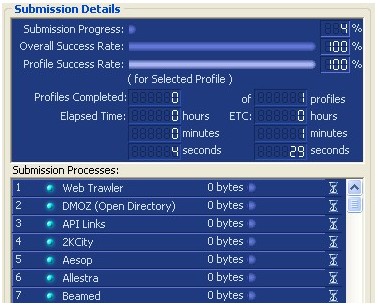
Готово, а как же узнать куда и как точно прошел сабмит?
Для этого существует View Results (Successful, Failed and Skipped Submmisions)
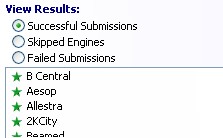
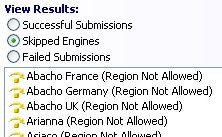
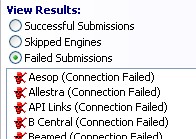
Вот и все! :) Удачных Вам сабмитов :)
|
Партнеры

|